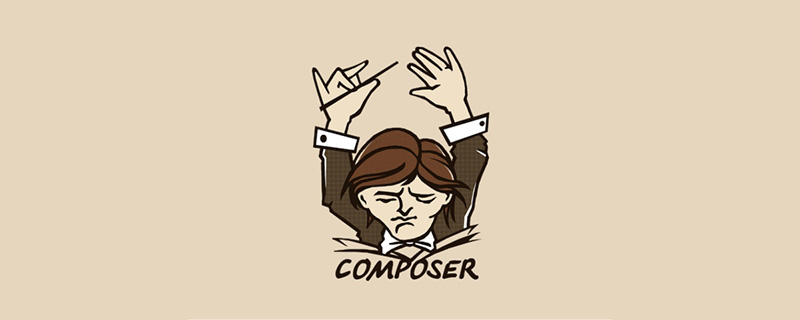在 VS Code 中定制字体可以提升编码体验。选择合适的字体,例如 Consolas、Fira Code 或 Source Code Pro,可以提升可读性。设置字体包括修改字体名称、大小和行高。避免常见的陷阱,例如字体渲染问题、特殊字符显示和字体冲突。进阶技巧包括使用代码片段和选择协调主题,以进一步提升可读性和美观度。通过定制字体,你可以创建一个舒适且高效的编码环境。

在 VS Code 中定制你的字体:舒适编码的秘诀
VS Code 的一大魅力在于其高度的可定制性,而字体设置正是提升编码体验的关键一环。选择合适的字体,不仅能提升阅读代码的舒适度,还能有效降低眼疲劳,提升工作效率。 但这并非简单的选择一个字体那么简单,本文将深入探讨如何在 VS Code 中精细调整字体,并分享一些个人经验和技巧,帮你避免常见的坑。
找到你的完美字体:
VS Code 默认的字体可能并不适合所有人。有些人喜欢等宽字体,例如 Consolas 或 Monaco,它们字符间距一致,方便对齐代码。 但这些字体在显示某些特殊字符时可能不够美观。 我个人更倾向于 Fira Code,它支持连字(ligatures),让代码看起来更简洁,例如 == 会显示为一个特殊的等号符号,
在 VS Code 中设置字体:
修改字体非常简单。 打开 VS Code 的设置(通常是 文件 -> 首选项 -> 设置 或使用快捷键 Ctrl + ,),搜索 “font family”。 你会看到一个选项可以让你输入你想要的字体名称。 记住,你可以用逗号分隔多个字体名称,以备系统找不到你指定的字体时作为备选。 例如:”Fira Code, Consolas, Monaco”。
字体大小和行高:
除了字体本身,字体大小和行高也至关重要。 过小的字体会让眼睛疲劳,而过大的字体则会减少屏幕显示的代码行数。 我建议根据你的屏幕分辨率和个人习惯进行调整。 VS Code 的设置中同样可以找到 “font size” 和 “line height” 选项。 实验不同的数值,找到最舒适的组合。 行高通常设置为 1.2 到 1.5 倍的字体大小较为合适。
避免常见的坑:
- 字体渲染: 不同的操作系统和显卡驱动对字体的渲染效果会有影响。 如果你发现某些字体显示模糊或锯齿状,尝试调整系统或显卡的字体渲染设置。
- 特殊字符: 某些字体可能无法正确显示一些特殊字符,例如 Unicode 字符。 在选择字体时,注意测试一下你的代码中常用的特殊字符是否能够正常显示。
- 字体冲突: 如果你安装了多个字体,并且字体名称相似,可能会导致 VS Code 选择错误的字体。 确保你的字体名称唯一且清晰。
进阶技巧:
- 使用代码片段: 如果你经常使用特定的代码片段,可以创建自定义的代码片段,并为其设置不同的字体样式,以突出重点。
- 主题配合: 选择一个与你的字体相协调的主题,可以进一步提升代码的可读性和美观度。
总结:
选择和配置合适的字体是提升 VS Code 编码体验的重要步骤。 通过仔细选择字体、调整大小和行高,并注意避免一些常见的陷阱,你可以创建一个舒适、高效的编码环境,从而提高你的工作效率。 记住,没有绝对完美的字体,只有最适合你的字体。 多尝试,多实验,才能找到你的最佳搭配。